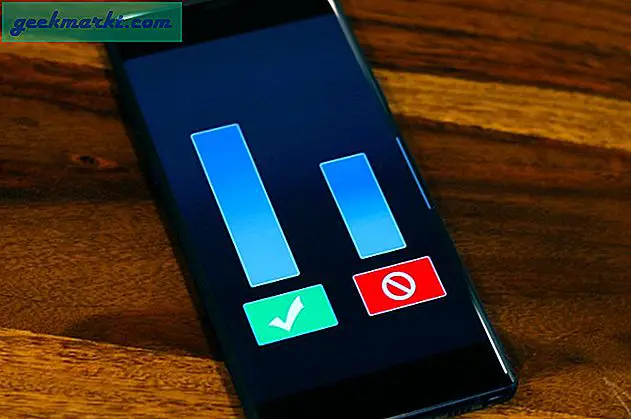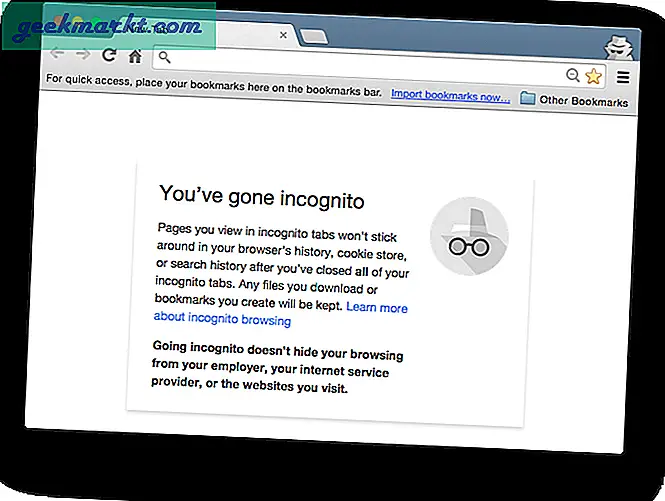Jika Anda baru saja mulai menggunakan Wine, masalah terbesar yang akan Anda hadapi setelah konfigurasi adalah aplikasi tidak berjalan dalam layar penuh. Masalahnya mungkin ada pada Wine, Lutris, PlayOnLinux, atau bahkan aplikasi yang Anda gunakan. Sekarang, ada cara untuk mengatasi masalah ini, dan berikut adalah metode tentang cara membuat aplikasi berjalan layar penuh di Wine
Cara Memperbaiki "Game Tidak Berjalan dalam Layar Penuh di Bawah Anggur"
Sebelum memulai dengan solusinya, kami memerlukan resolusi monitor atau laptop Anda. Anda dapat menemukannya tertulis di belakang monitor atau cukup jalankan perintah di bawah ini di terminal Anda.
xdpyinfo | dimensi grep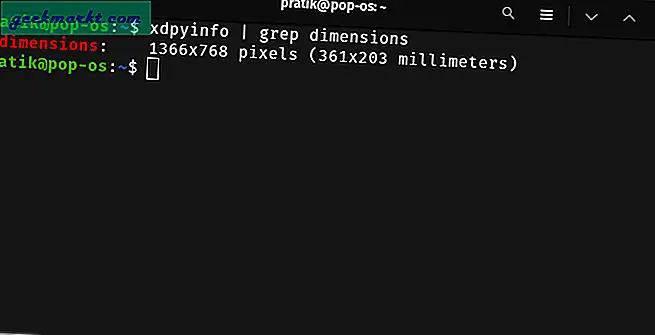
Catat garis yang menyatakan dimensi tampilan Anda karena kami akan membutuhkannya di langkah selanjutnya. Dalam kasus saya, ini adalah 1366 × 768 piksel yang berarti lebar 1366 piksel dan tinggi 768 piksel.
Jika Anda menggunakan aplikasi pihak ketiga seperti Lutris atau PlayOnLinux, lanjutkan ke langkah ini.
1. Sekarang, kita perlu mengkonfigurasi Wine untuk menjalankan aplikasi dalam layar penuh. Untuk melakukan itu, buka terminal dan ketik perintah berikut.
winecfg.dll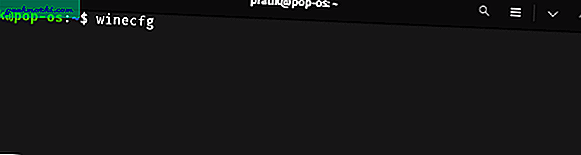
2. Di jendela winecfg, buka tab Grafik dan memeriksa pilihan "Izinkan pengelola jendela untuk mengontrol jendela". Selanjutnya, klik "Apply" dan kemudian "OK" untuk menyimpan perubahan.
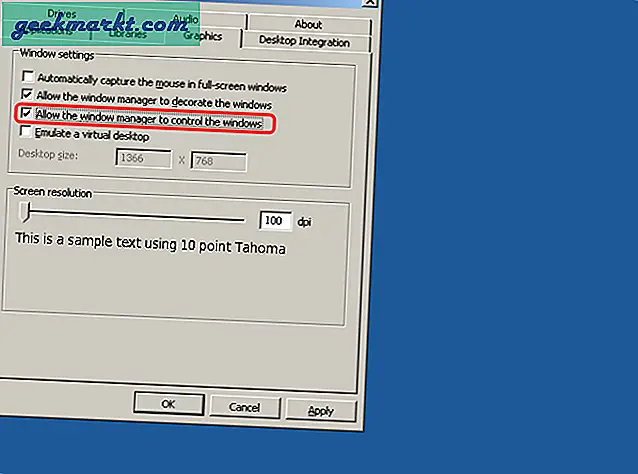
Jalankan kembali aplikasi anggur dan lihat apakah itu terbuka dalam mode layar penuh. Jika tidak, lanjutkan ke langkah berikutnya.
3. Jalankan kembali "winecfg" pada terminal dan pindah ke tab grafik yang sama. Selanjutnya, centang "Emulasikan lingkungan desktop" dan masukkan resolusi yang kami peroleh di awal. Posting itu, klik tombol Apply dan kemudian OK untuk menyimpan perubahan.
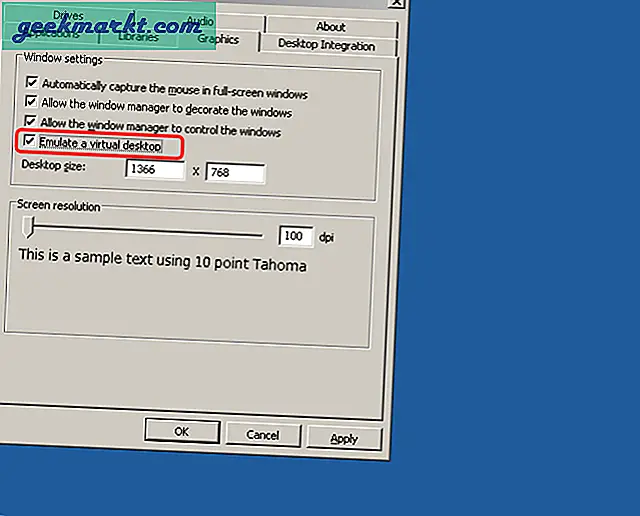
Jalankan kembali aplikasi anggur dan periksa apakah itu terbuka dalam mode layar penuh.
Jika tidak, kita perlu melihat di pengaturan grafis dari aplikasi tertentu. Misalnya, dalam kasus saya, GTA V tidak berjalan dalam mode layar penuh setelah semua konfigurasi ini. Jadi, saya mengubah pengaturan resolusi dan jenis layar berikut dalam GTA V untuk menjalankannya dalam mode layar penuh.
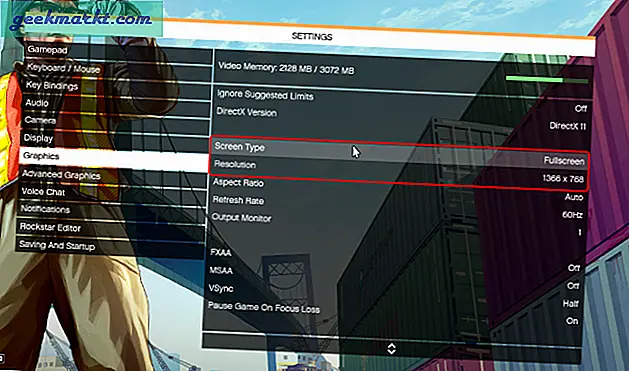
Baca juga: Waspadai Semua Game yang Akan Datang di PS5
Lutris atau PlayOnLinux
Jika Anda menggunakan aplikasi game pihak ketiga seperti Lutris atau PlayOnLinux, mengubah winecfg melalui terminal tidak akan banyak berubah. Dalam kasus saya, saya menggunakan Lutris untuk menjalankan Epic Games. Jadi, saya harus membuat perubahan dalam Lutris untuk memengaruhi Wine. Di screenshot berikut, Anda dapat melihat file "Anggur" tab bersama dengan Linux, Browser, dll. Klik ikon roda gigi di samping Wine untuk mengubah pengaturan Wine.
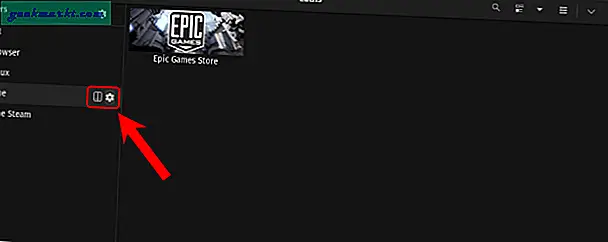
Dalam pengaturan Wine, buka "Resolusi desktop virtual" di samping lingkungan desktop berjendela. Di dropdown, Anda dapat mengetikkan resolusi layar Anda atau memilih dari opsi. Dalam kasus saya, resolusi desktop saya adalah 1366 × 768. Oleh karena itu, saya telah memasukkan yang sama selain kotak teks. Selanjutnya, klik tombol "Simpan" di kanan bawah untuk menyimpan perubahan.
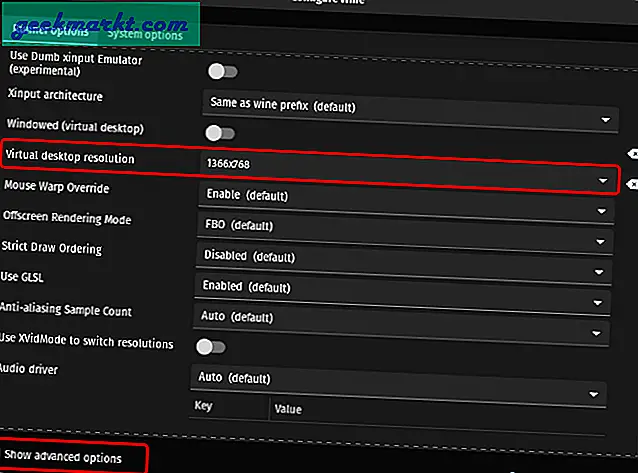
Ini akan memastikan bahwa game terbuka dalam mode layar penuh daripada mode krop berjendela.
Baca juga: Cara Berbagi Layar dan Media di Ubuntu